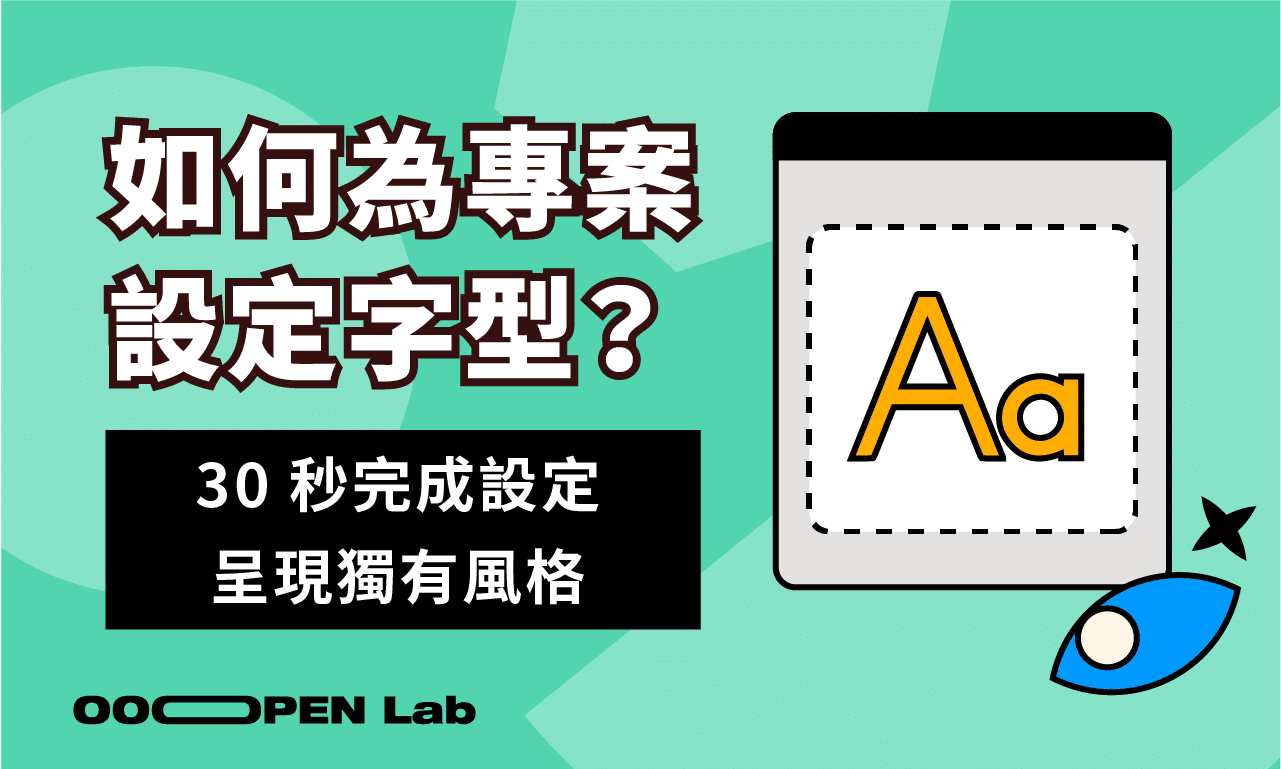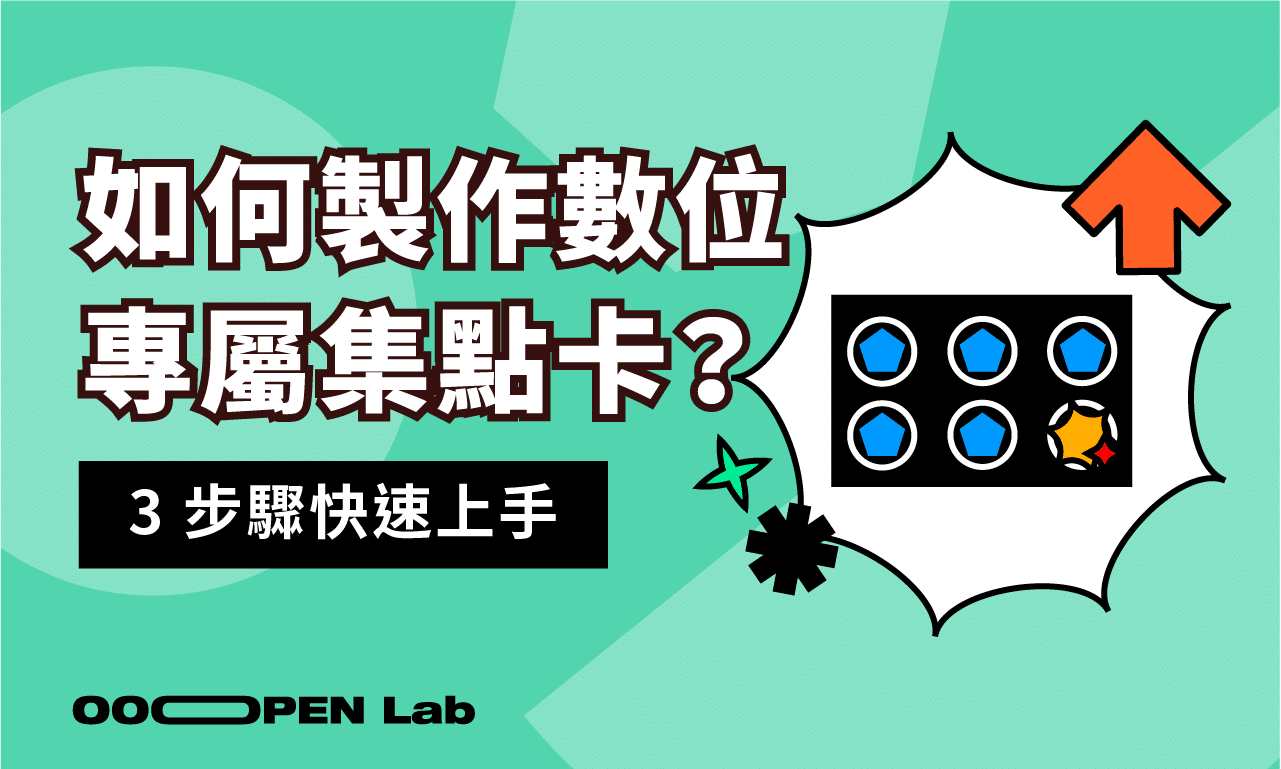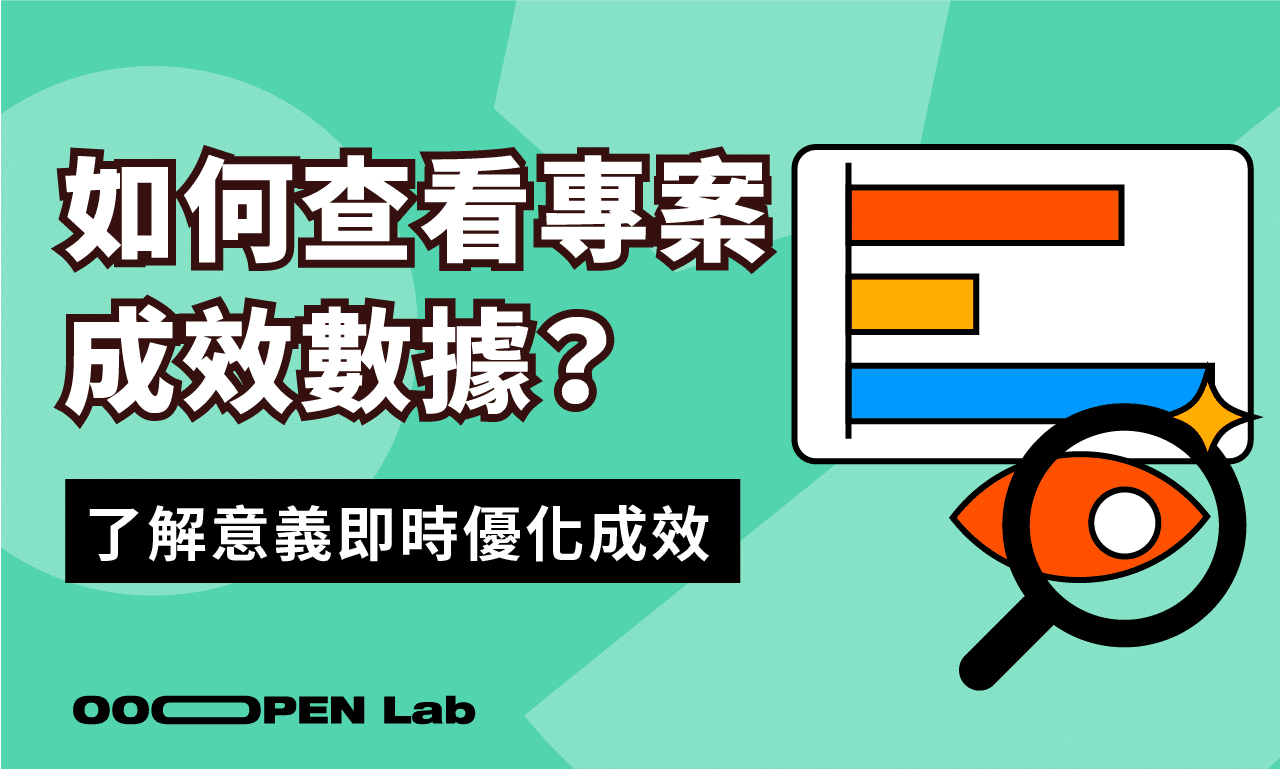想讓你的專案看起來更有趣、更符合受眾的風格嗎?別擔心,你可以輕鬆設定專案內文字的字型!以下教你怎麼做,還有告訴你能夠選擇的字體種類與資源連結。
目錄
如何套用字體?
一、整體字體設定
若你希望一次調整整個專案的字體風格,可以透過「專案語言與樣式設定」來設定:
- 點選右側選單中的「專案語言與樣式設定」。
- 在「選擇字體」欄位中,點擊下拉選單,可選擇以下 4 種字體:黑體、圓體、宋體、楷體。
- 選擇字體後,整個專案中所有含文字的區塊將自動套用該字體。
若你想使用 Google Fonts 的雲端字體,請依以下步驟操作:
- 先至「專案語言與樣式設定」中選擇「Google Fonts」。
- 啟用後,即可從 Google Fonts 字體庫中挑選你想使用的字體。
二、單一區塊字體設定
如果你希望調整某個特定區塊或段落的字體,而不影響整個專案的樣式,也可以個別設定:
- 點選任何含文字的區塊(例如標題、段落、選項等)。
- 在右側設定欄中的「選擇文字」選單中,即可指定該區塊的專屬字體。
- 此設定將只影響該區塊,不會更動其他區塊或整體設定。
可選字體有哪些?
- 一般字體:
- 黑體
- 圓體
- 宋體
- 楷體
- Google Fonts:
- 提供超過 1,500 種雲端字體選擇,可依照專案需求搭配。
- 建議可先至官方網址:Google Fonts 找到合適字體後,再進到後台挑選。
其他提醒
- 套用字體後,建議在不同裝置上預覽效果,確保版面與閱讀體驗一致。
現在就註冊成為創造家,開始免費試用製作全模組!
現在只要點擊右上方「登入/註冊」成為「創造家」,就能以體驗方案,無限期試用、建立與發布所有專案!
體驗方案目前提供無限期試用與部分功能限制,可以前往後台「購買方案 > 點擊展開完整功能比較表」查看細節,直到正式發布前再線上刷卡購買方案,就能在 1 分鐘內完成帳號開通並取得發布模組的權限!